El término variables se refiere a los datos que puedes añadir a tu newsletter y que son únicos para cada suscriptor. Se utilizan para orientar y personalizar mejor tu correo electrónico para mejorar el compromiso.
Por ejemplo, podrías utilizar una variable personalizada para introducir el valor del campo Nombre de tu suscriptor en el cuerpo de tu newsletter.
Cómo funcionan las variables
Los datos que recopilas utilizando los campos de tu formulario de suscripción de MailerLite se guardan en los campos de suscriptor del perfil de cada suscriptor.
Cada campo, o campo personalizado que crees, tiene su propia etiqueta llamada etiqueta. Las etiquetas se utilizan para insertar datos personalizados del perfil del suscriptor en las campañas que envíes.
La etiqueta fusiona la información del campo del suscriptor en la posición de la variable.
Cómo incluir una variable personalizada en una campaña
Las variables personalizadas son una excelente forma de personalizar tu campaña. Por ejemplo, en lugar de escribir "¡Hola chicos!" o "Queridos lectores", puedes hablar directamente a cada suscriptor utilizando el nombre introducido en el campo Nombre.
Para añadir variables personalizadas a tu campaña utilizando el editor de arrastrar y soltar, te recomendamos que utilices el botón Variable {x}. Esto te permitirá elegir entre todas las etiquetas de fusión disponibles.
El botón Variable se encuentra en el área de introducción de texto al editar el contenido de un bloque de texto. Haz doble clic en el texto para que aparezca la barra de herramientas y selecciona el icono Variable. A continuación, selecciona el campo que deseas utilizar.
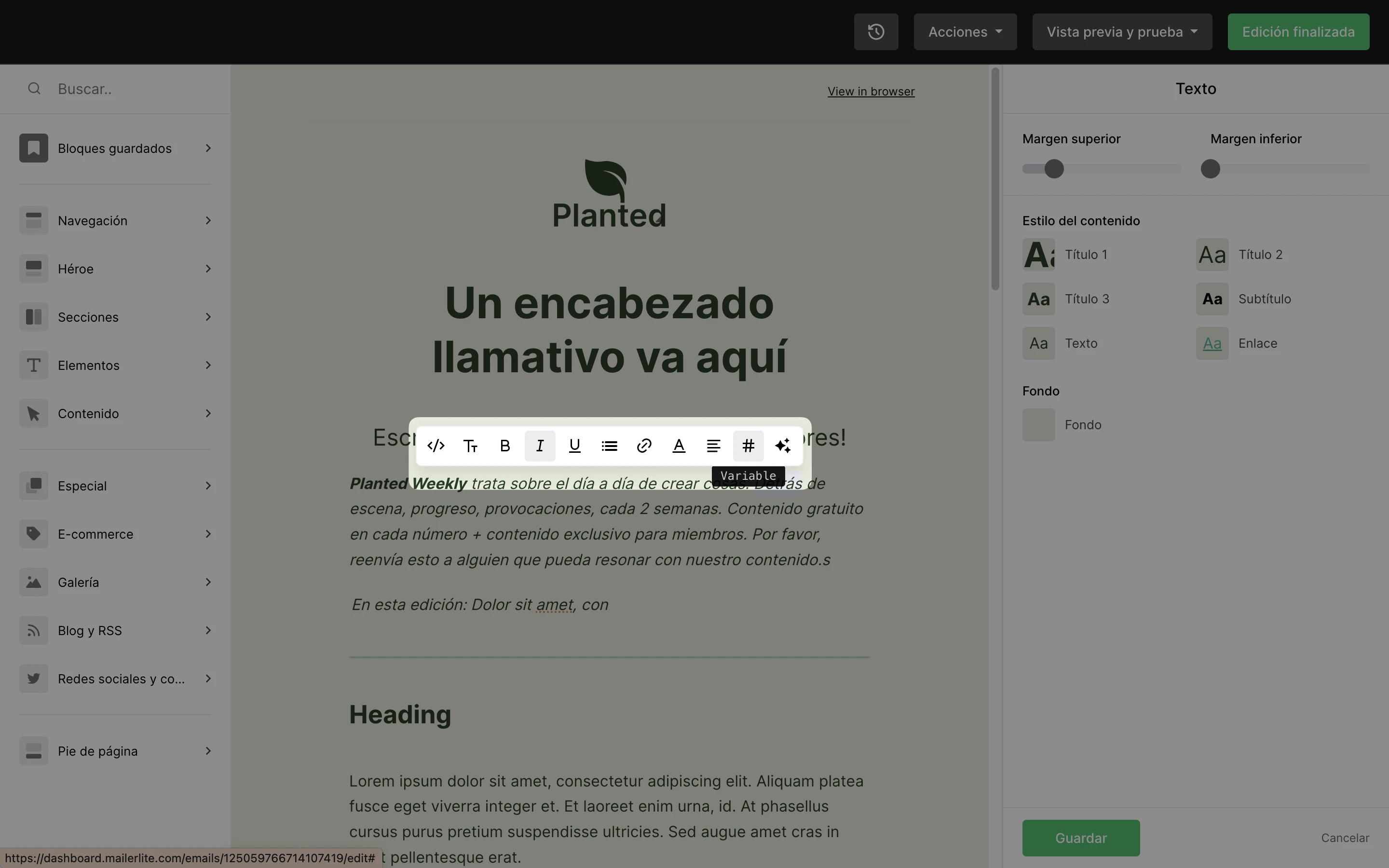
Cuando utilices el editor de texto enriquecido, encontrarás el botón variable {x} en el menú de navegación emergente del texto.
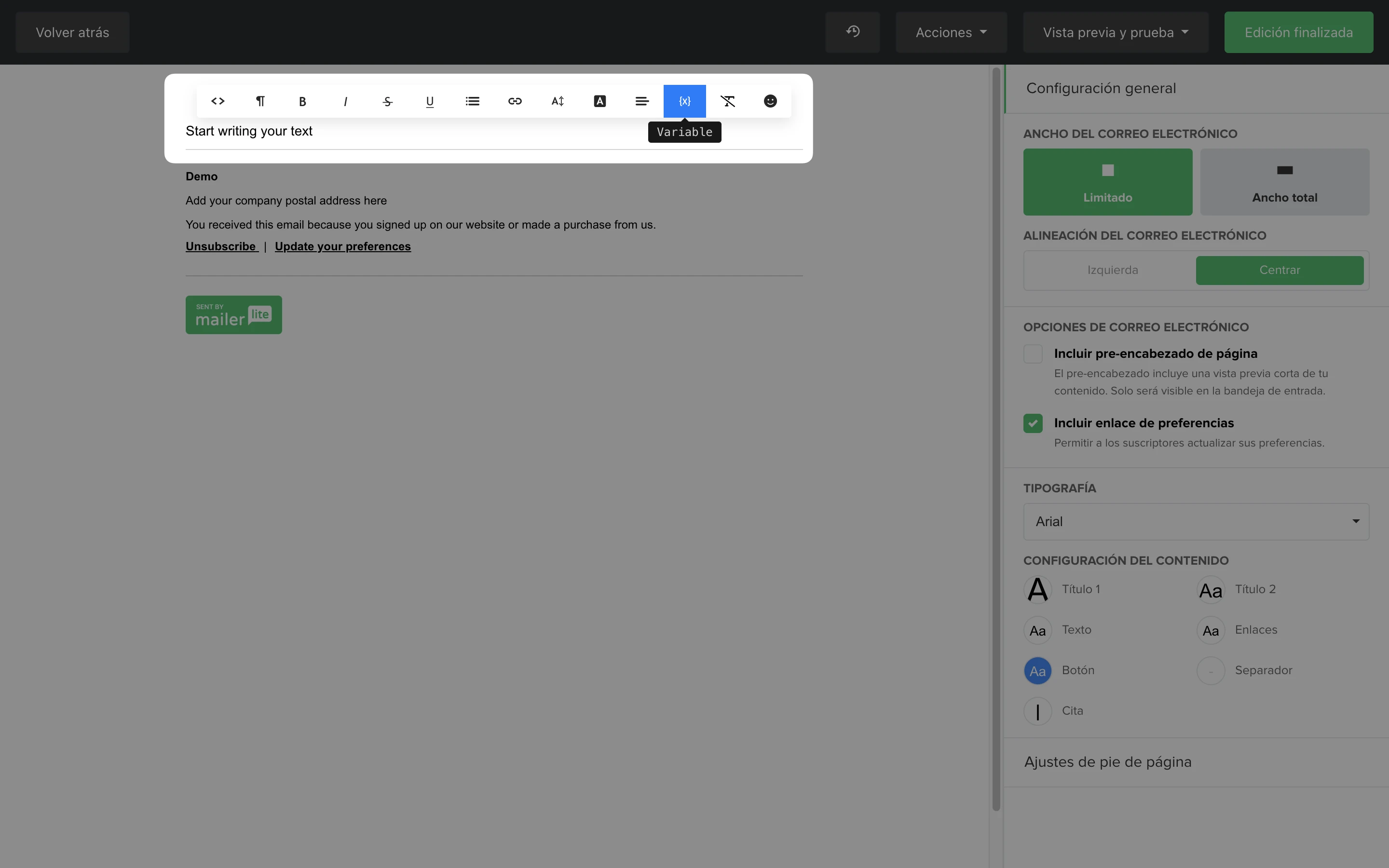
Variables personalizadas que puedes utilizar en una campaña
Cada campo en MailerLite tiene una etiqueta que lo acompaña, incluyendo los campos creados por ti mismo.
Por ejemplo
{$email} - inserta la dirección de correo electrónico de tu suscriptor.
{$name} - inserta el nombre de pila de tu suscriptor (si está disponible).
Si no estás seguro de cuál es la etiqueta para un campo concreto, puedes encontrarla siguiendo estos pasos:
Accede a la página Suscriptores.
Haz clic en la pestaña Campos.
Busca el campo que deseas utilizar en una campaña y marca su campo en la columna Tag .If you wish to include a default value in the case that a subscriber has no data in a particular field, you can use the following format:
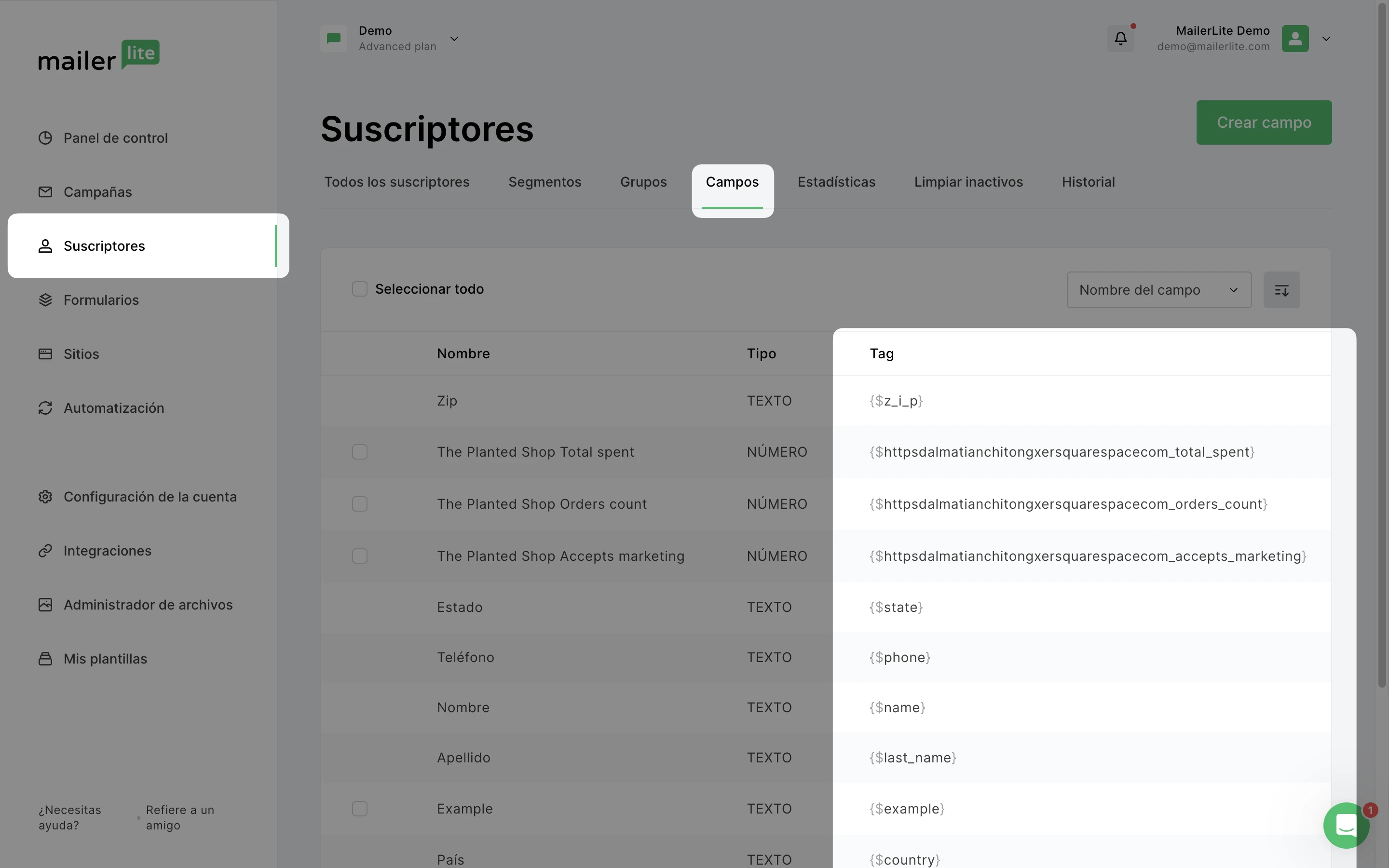
Si deseas incluir un valor predeterminado en el caso de que un suscriptor no tenga datos en un campo concreto, puedes utilizar el siguiente formato:
{$tag|default('Valor')}
Por ejemplo, si deseas crear un valor predeterminado para el caso en que un suscriptor no tenga nombre en su campo Nombre, puedes utilizar algo como esto
{$nombre|default('Amigo')}
De este modo se leerá "Hola Amigo" en lugar de simplemente "Hola".
Nota: Si un suscriptor no tiene un valor en el campo que se corresponda con la etiqueta que has añadido a tu campaña, el espacio en el que se ha añadido la etiqueta de fusión aparecerá en blanco a menos que añadas un valor predeterminado.
Variables dinámicas que puedes utilizar en una campaña
Las variables dinámicas son como las variables personalizadas, excepto que te permiten mostrar enlaces únicos para cada suscriptor cuando los añades a un bloque de botones o hipervínculo.
Las variables dinámicas disponibles incluyen:
{$url} - genera un enlace de versión web a tu campaña.
{$unsubscribe} - genera un enlace a la página de cancelación de suscripción de tu campaña.
{$forward} - genera un enlace a la página Reenviar a un amigo.
{$preferences} - genera un enlace al Centro de Preferencias.
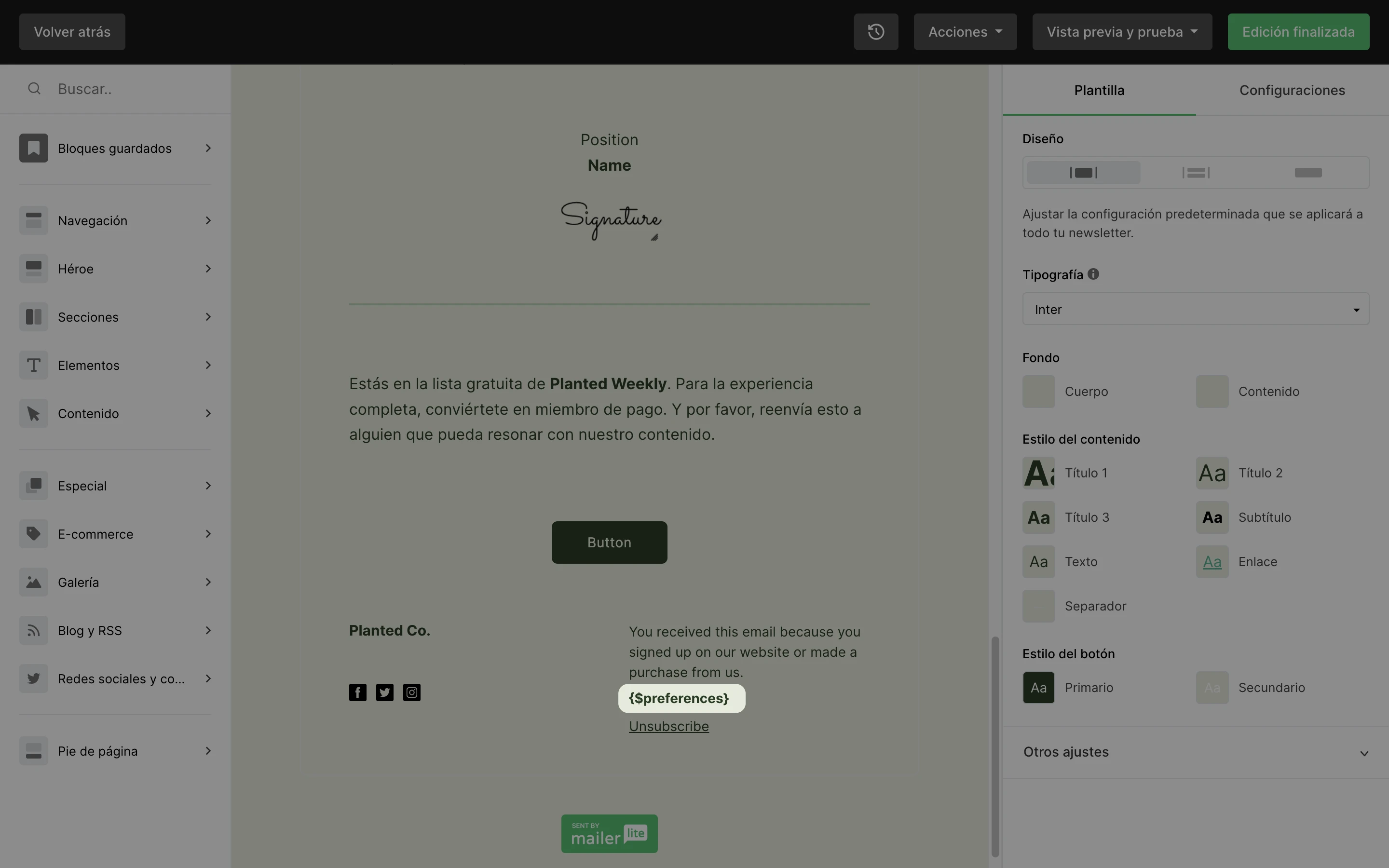
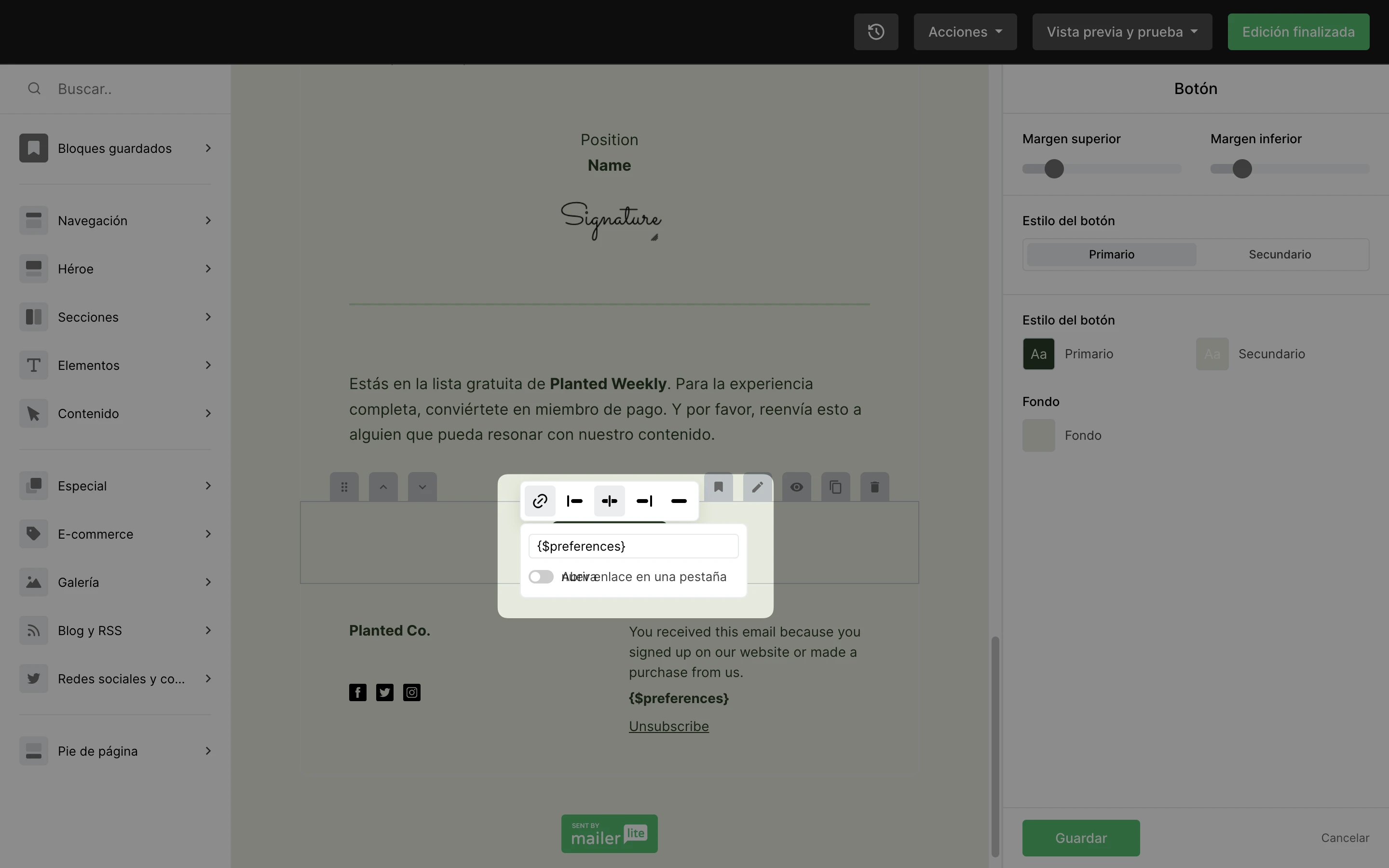
Variables que puedes utilizar en una campaña RSS
Estas variables sólo pueden utilizarse y mostrarse en campañas RSS. Las variables enumeradas a continuación pueden utilizarse en la línea de asunto o en el contenido de la campaña.
{$campaign_date} - muestra la fecha actual en formato "aaaa-mm-dd".
{$feed_title} - muestra el título de tu feed.
{$last_post_title} - muestra el título de la última entrada de tu feed.
Cuándo no funcionan las variables
Es posible que las variables no funcionen si intentas probarlas mediante un correo electrónico de prueba. Los correos electrónicos de prueba te permiten previsualizar el diseño de una campaña y no prueban la funcionalidad completa.
Para probar correctamente tus variables, haz un duplicado de tu campaña y envíatelo a ti mismo como si fueras un suscriptor normal.
Las variables personalizadas no aparecerán para los suscriptores que no tengan datos en el campo que estás insertando en tu campaña. Si no se utiliza ninguna variable por defecto, la variable personalizada aparecerá simplemente como un espacio en blanco.